Ballloonを使用してファイルをさまざまなクラウドサービスに簡単に保存
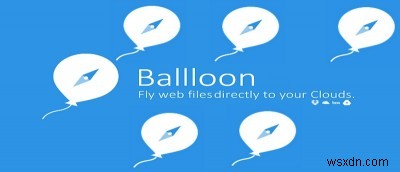
クラウドストレージのおかげで、ファイルをクラウドに保存して、どのデバイスからでもファイルにアクセスできるようになりました。選択できるサービスが非常に多いため、多くの人が複数のサービスにアカウントを持つことを決定するのは珍しいことではありません。
多くの人が画像をコンピューターに保存してからクラウドにアップロードしなければならないのは非常に面倒です。ファイルを任意のクラウドストレージサービスにアップロードできるツールがあれば素晴らしいと思いませんか?しかし、1つのサービスから選択できるだけでなく、さまざまなサービスを選択できるのでしょうか。 バルーンを使用 、 それが可能だ。 Chrome拡張機能またはウェブアプリのいずれかを使用できます。
ファイルをさまざまなクラウドストレージサービスに保存する
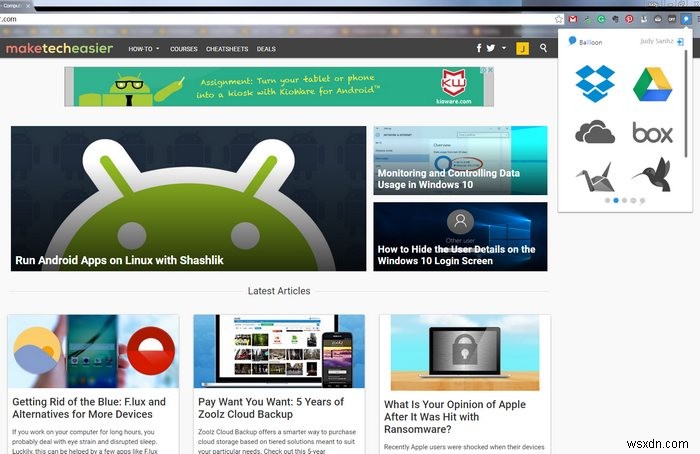
Chrome拡張機能を使用してファイルをアップロードすることにしたとします。 Ballloonアイコンをクリックすると、Googleアカウントでサインインするように求めるウィンドウが表示されます。サインインすると、さまざまなサークルが表示されます。最初の円にはゴッホの写真のみが表示され、2番目の円にはクラウドサービスアカウントに接続できます。
DropBox、SkyDrive、Box、Copy、SugarSyncなどのサービスからアカウントを接続できます。 Ballloonは、選択したクラウドサービスにファイルをすばやく追加できるように、アカウントへのアクセス許可を求めます。 3番目の円には、友だちにその重要なファイルを送信したかどうかわからない場合に備えて、送信したすべてのボールロンが表示されます。
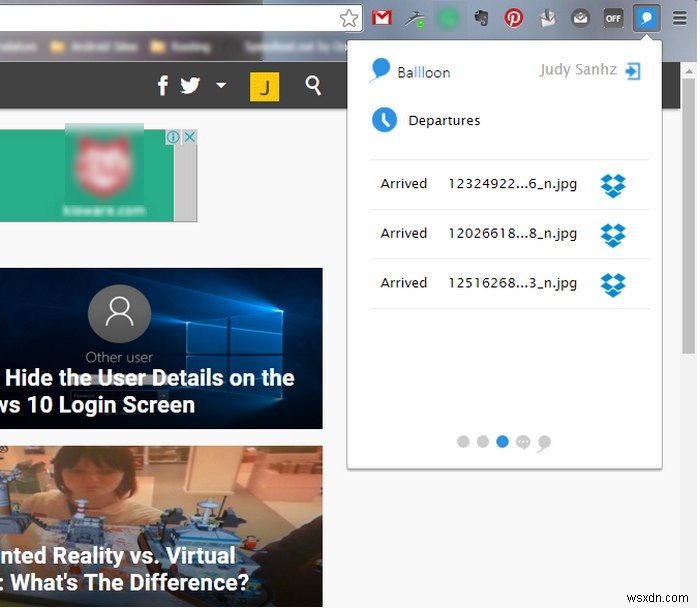
Ballloonは、アップロードサービスの他に、サーフィンの習慣とも統合されています。記事を読むときは、任意の画像の上にマウスを置くと、Ballloonにコンテンツをアップロードできるクラウドサービスオプションが表示されます。画像の上にカーソルを置くと、Googleドライブ、DropBox、SkyDriveのアイコンしか表示されませんが、3つの横のドットをクリックすると、残りのオプションが表示されます。
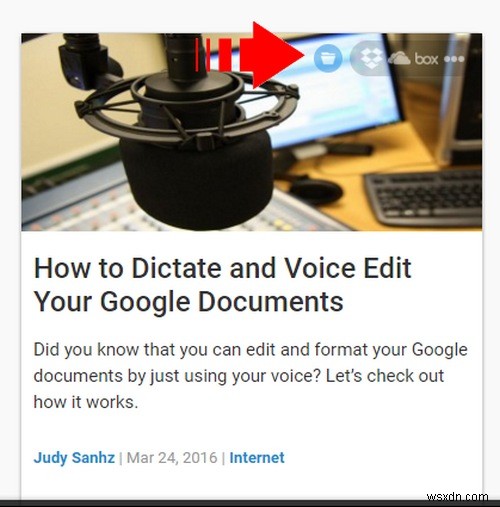
リンクをアップロードすることもできます。アップロードしたいリンクを右クリックするだけで、一番下に「リンクを保存…」というオプションが表示されます。このオプションを選択すると、クラウドサービスオプションが表示されます。リンクに使用するものを選択する必要があります。
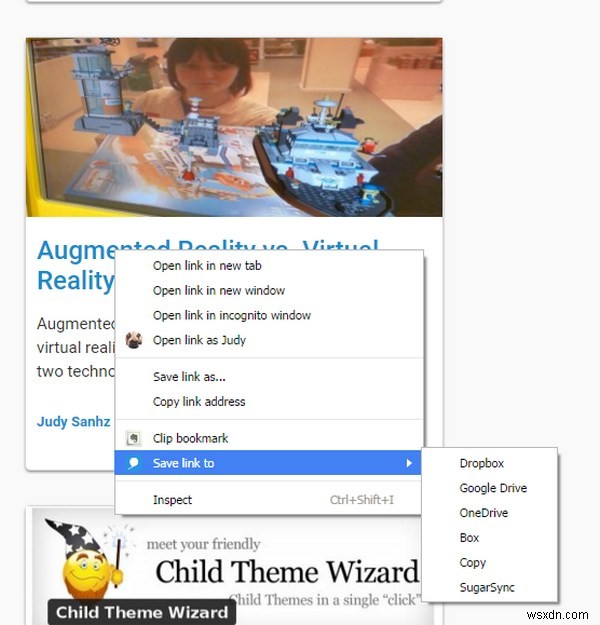
使用しているクラウドサービスのアイコンのみを表示する方法
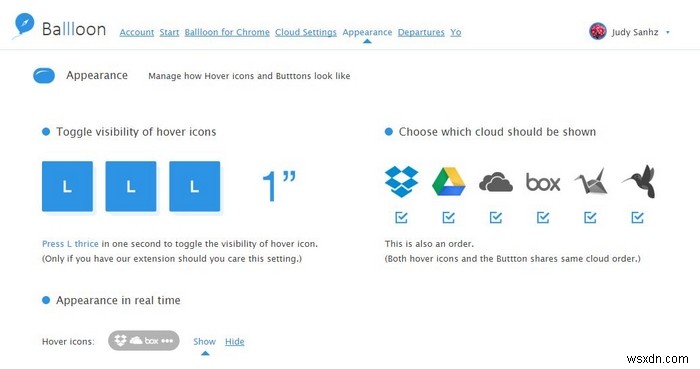
GoogleドライブとDropBoxのみを使用しているとしましょう。アカウントがないため、他のオプションを表示しても意味がありません。 2番目の円に移動して[クラウド設定]をクリックすると、拡張機能に使用するサービスのアイコンのみを表示させることができます。クラウド設定をクリックすると、拡張機能によってBallloon Webアプリに移動し、必要な変更を加えることができます。
アップロード時にコンテンツの移動先を決定することもできます。これを行うには、[宛先フォルダー]の横にある[変更]をクリックします。
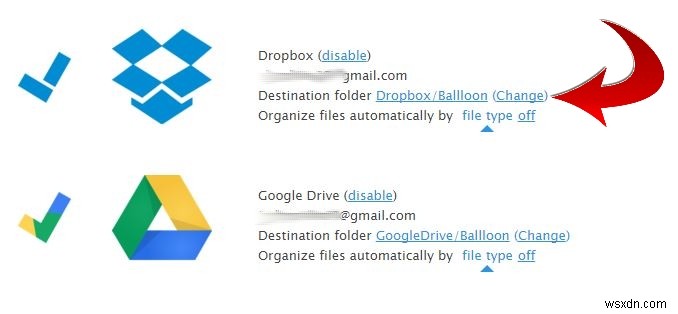
[変更]をクリックすると、Ballloonにコンテンツを保存できるフォルダが表示されます。
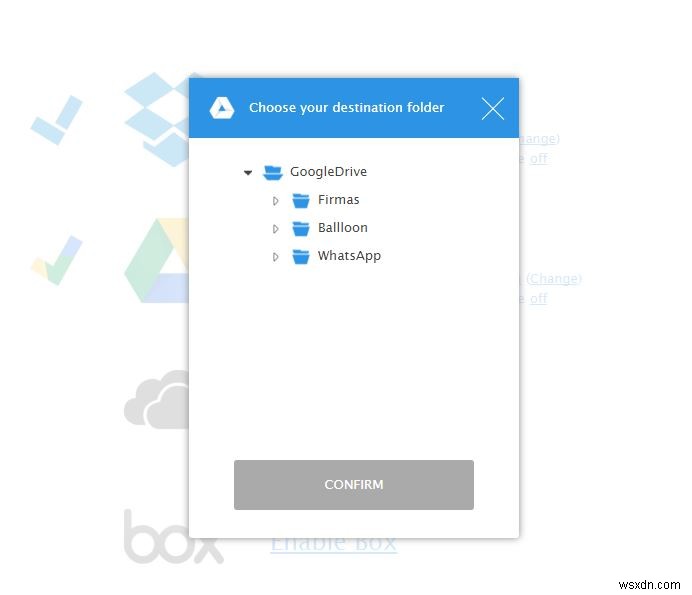
ご覧のとおり、Ballloonはコンテンツの保存作業を非常に簡単にする非常に便利なツールであり、これは私が非常に長い間使用し続けるツールです。
結論
私たちは常にコンテンツをクラウドに保存しており、そのプロセスを容易にするものはいつでも歓迎します。コンテンツをWebにどのように保存しますか?コメントでお知らせください。
-
クラウド サービス間でファイルを移動する方法
クラウド サービスについての説明は不要です。ほとんどのユーザーが最も広く使用しているサービスの 1 つです。かつては絶大な人気を博しました。データを保存するために、さまざまなクラウド保持プラットフォーム間で苦労することがよくあります。このため、異なるサービス間でファイルを同期したり、あるサービスから別のサービスにファイルを転送したりする必要があると感じる場合があります。 データを転送するにはいくつかの方法があります。今日のこの記事では、あるクラウド ストレージ サービスから別のクラウド ストレージ サービスにファイルを移動する方法を紹介します。 クラウド サービス間でデータを同期する方法
-
Microsoft OneDrive でファイルを管理する方法
Google ドライブを持つ Google や iCloud を持つ Apple と同様に、Microsoft は OneDrive (以前の SkyDrive) を所有しています。人々や企業が高価なハードウェアに依存する要件を減らし、ファイルやドキュメントをクラウドに配置して管理することを好むため、クラウド ストレージ サービスは最近非常に流行しています。 ユーザーの生活におけるクラウド サービスの需要と重要性を見て、OneDrive はますます多くの機能を組み込みました。更新されたバージョンには、ファイルや写真を簡単に転送するためのドラッグ アンド ドロップ、ドキュメントをリアルタイムで
